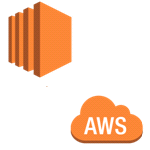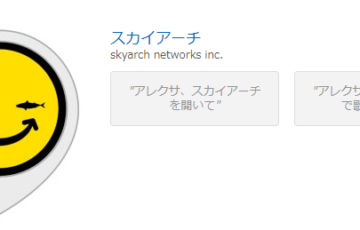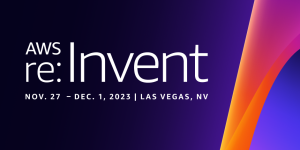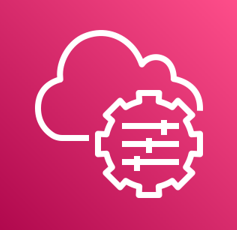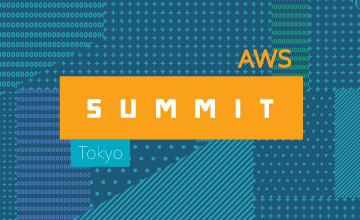今回初投稿のyajimaと申します。
先日私の身に舞い降りた不幸な出来事から、MFAデバイスの解除を行いましたのでその時のことを投稿致します。
そもそもMFAデバイスとは?という方は以前このサバカンブログに記事が上がっておりますのでこちらをご覧ください。
AWSアカウントのセキュリティ向上のためには導入必須なものとなっております。
私も導入しており、検証用アカウントのMFAデバイスとして、自身のスマートフォンを使用していました。
しかし先日、そのスマートフォンを落としてしまい、画面が割れたことで操作が一切出来ない状態に…
操作が出来ない⇒Google Authenticatorが起動出来ない⇒AWSコンパネにログインすることが出来ない!!!
我慢ならずにAWSに解除してもらおう!ということになりました。
1.問い合わせフォームより申請を行う
問い合わせフォーム(https://aws.amazon.com/forms/aws-mfa-support)にアクセスすると下記のような画面が出てきます。
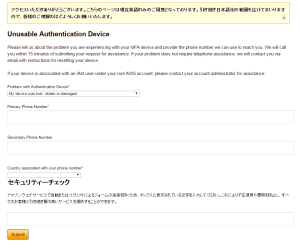
・Problem with Authentication Device
故障なので「My device was lost, stolen or damaged」を選択。
・Primary Phone Number
連絡の取れる電話番号を入力
・Secondary Phone Number
特に何も入力せず。
・Country associated with your phone number
日本を選択。
その後セキュリティーチェックコードを入力し、送信!
2.AWSより電話がかかってくる
フォームから送信後、しばらくすると見たこともない番号より電話がかかってきました。
電話番号入力したしサポートセンターからかな?と電話に出てみると…
英語での電話でした。
まあここは学生時代培った持ち前の英語力で難なく対応…すみません何言ってるか聞き取れませんでした。
とりあえず拙い英語で「Sorry, Could you speak more slowly please?」と伝え、向こうも察してくれたのかその後はゆっくりしゃべってくれました。
「メールを送信したのでそこに書いてある5個の英数字を言ってください」
このようなことを言われたので、メールを見てみると確かに届いています。
Please read this PIN back to me:
○○○○○
上記のような形で記載されていた5文字を言うと、「解除したのでログインしてみてください」と言われました。
いつものメールアドレスとパスワードにてログインすると、MFAデバイスの認証画面が出ることなくコンパネに入ることが出来ました!
その後は対応してくれた方と「Thank you」「You're welcome」とのやり取りをして、電話は終了となりました。
以上が解除のために私が行ったことでした。ご参考になれば幸いです。
なお、MFAデバイスが解除されておりますので、解除後は一段階認証となっております。再度MFAデバイスの設定することをお忘れなく。
MFAデバイスの取り扱いには十分ご注意を!
投稿者プロフィール
-
未経験で中途入社でした文系エンジニア。
顔と年齢の差が激しいとよく言われます。
最新の投稿
 WordPress2018年2月16日本ブログが突然重く…原因は? ※2018/02/19追記あり
WordPress2018年2月16日本ブログが突然重く…原因は? ※2018/02/19追記あり AWS2018年2月13日AWS大阪ローカルリージョンが開設されました!
AWS2018年2月13日AWS大阪ローカルリージョンが開設されました!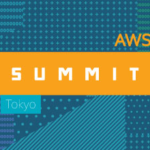 AWS Summit2017年6月7日AWS Summit Tokyo 2017で認定試験を受けてきました
AWS Summit2017年6月7日AWS Summit Tokyo 2017で認定試験を受けてきました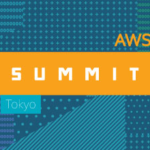 AWS2017年5月31日[速報]Amazon Web Services 2018年の大阪リージョンを開設を発表!
AWS2017年5月31日[速報]Amazon Web Services 2018年の大阪リージョンを開設を発表!